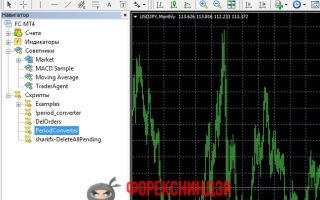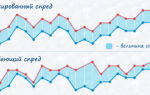Как сделать нестандартный таймфрейм в МТ4 – создать и установить
Одно из отличий 5-ой версии МетаТрейдера от 4-ой заключается в более чем двукратном превышении количества стандартных ТФ, в которых можно открывать графики котировок.
И сделано это не случайно – скрытые признаки развития определенной рыночной ситуации на одном временном периоде становятся явными на другом.
Именно поэтому каждому трейдеру рекомендуется знать, как сделать нестандартный таймфрейм в МТ4.
Это преобразовательное действия в терминале выполняется специальным алгоритмом, именуемым PeriodConverter. Он написан на языке MQL4 и является скриптом (именно в категории «Скрипты» он находится в «Навигаторе», как показано на рис. 1). Для активации этого преобразующего таймфрейм алгоритма необходимо на его названии совершить двойной клик.Рисунок 1.
Местонахождение скрипта PeriodConverter, который позволяет сделать нестандартный таймфрейм в МТ4.Но предварительно открывается график актива, который будет подвергнут преобразованию. Учтите, что PeriodConverter способен лишь увеличивать ТФ первоначального графика, причем только на целочисленное значение. Т. е.
, если, например, трейдеру требуется график с нестандартным таймфреймом в МТ4, равным 2 часа 20 минут, то для его формирования придется использовать график с ТФ M1 или M5, поскольку указанный нестандартный временной промежуток не делится нацело ни на 15 минут (M15), ни на 30 минут (M30), ни на 1 час (H1).
После открытия графика, его переключения на ТФ, подходящий для трансформации, и запуска скрипта, формируется окно, на вкладке «Общие» которого активируются пункты всех разделов, кроме «Автоматическая торговля», а на вкладке «Входные параметры» надо единственной переменной задать величину коэффициента, на который буде умножен исходный ТФ.
Вычисление его значения производится делением создаваемого таймфрейма на преобразуемый ТФ. При этом они должны быть выражены в одинаковых единицах измерения (минутах, часах, днях, неделях или месяцах).
Например, если создается ТФ H12, то при преобразуемом таймфрейме:
- H4 значение Period multiplier factor равно 3 (12 часов/4 часа);
- H1 значение Period multiplier factor равно 12 (12 часов/1 час);
- M30 значение Period multiplier factor равно 24 (12 часов/0,5 часа или 720 минут/30 минут) и т. д.
После выполненных настроек нажимается ОК.
Описанная последовательность действий является ответом на вопрос как создать нестандартный таймфрейм в МТ4. Но после их выполнения преобразуемый график остается в неизменном виде. Соответственно, возникает следующий вопрос – как установить нестандартный таймфрейм в МТ4 на график?
Рисунок 2. Пример названия сформированного скриптом PeriodConverter нестандартного таймфрейма в МТ4.А осуществляется это командой меню «Файл» называющейся «Открыть автономно».
Ее исполнение приводит к отображению окна, в котором в виде списка перечислены все когда-либо открытые или созданные графики (с момента последней чистки терминала МТ4). В первом столбце этого списка надо найти наименование требуемого графика, состоящее из тикета актива и таймфрейма.
Например, если создавался график доллара к йене с семичасовым ТФ, то именоваться он будет USDJPY,H7 (рис. 2).
Как создать нестандартный таймфрейм в МТ4 индикатором
Описанный выше скрипт PeriodConverter не всегда корректно работает. В частности, с его помощью довольно проблематично создать нестандартный таймфрейм длительностью в несколько недель или месяцев (если у вас это получилось, напишите в комментариях). Поэтому были разработаны альтернативные преобразовательные алгоритмы.
Рисунок 3. Переменные P4L PeriodCon509 – индикатора нестандартного таймфрейма в МТ4.
Например, индикатор P4L PeriodCon 509 (скачать).
Так же как и PeriodConverter, он устанавливается на график с преобразуемым активом и точно так же у него надо задать преобразовательный множитель, находящийся на вкладке «Входные параметры» (рис.
3) настроечного окна и называющийся Period_Multiplier (значения всех остальных переменных лучше не менять). Рассчитывается этот множитель точно так же, как и для скрипта. Также на вкладке «Общие» разрешается импорт DLL.
Рисунок 4. Оповещение об удачной установке нестандартного таймфрейма в МТ4 индикатором P4L PeriodCon509.И последовательность действий после нажатия ОК (это приводит к отображению изображенного на рис. 4 окна с оповещением об успешности выполненных действий, которое можно сразу закрыть) точно такая же, как и у PeriodConverter. Т. е. находится сделанный нестандартный таймфрейм в МТ4 с помощью индикатора среди автономных графиков. Однако его наименование будет состоять из тикета с добавлением через символ подчеркивания и «x» множителя и далее через запятую исходного таймфрейма. Например, полугодовое график валютной пары доллар-йена, сформированный из ТФ MN, именоваться будет так – USDJPY_x6,Monthly (рис. 5).Рисунок 5. Пример имени нестандартного таймфрейма в МТ4, сделанного P4L PeriodCon509.Объединяет описанные скрипт и индикатор, позволяющие установить нестандартный таймфрейм в МТ4, еще и необходимость держать график с ТФ, подвергшийся трансформации, открытым. Иначе не будет выполняться обновление котировок на созданном ТФ. Кроме того, при закрытии преобразуемого графика или удалении с него скрипта или индикатора, а также перезапуска терминала, все действия, направленные на то, чтобы сделать нестандартный таймфрейм в МТ4, придется повторить.(2Голосов на Форекс блоге, средний балл: 5,00 из 5)
Загрузка…
Источник: https://deipara.com/foreks-dlya-nachinayushhix/kak-sdelat-nestandartnyy-taymfreym-v-mt4.html
Как создать нестандартный таймфрейм в мт4?
Действительно в инструменте «модифицированная Оанда» мы используем нестандартные таймфреймы. Но это не наша прихоть, а так необходимо в связи с форматом получаемых данных.
В принципе, я считаю что нету острой необходимости в 20 минутном таймфрейме для анализа по стакану оанды. Но раз спрашиваете — не имею права не ответить.
Итак, как создать нестанрадртный таймфрейм в мт4:
Шаг 1. Откройте график выбранной валютной пары и найдите в меню навигатора (Ctrl + N) скрипт под названием — PeriodConverter.
Скрипт работает таким образом: если перетащить его на таймфрейм М1, а в параметрах указать 3, то на выходе, вы получите таймфрейм М3.
Если же перетащить его на таймфрейм М5 и указать множитель 4, то вы получите желаемый таймфрейм М20.
Шаг 2. Теперь, зная как работает скрипт, выберите необходимый таймфрейм и перетащите скрипт на график.
Шаг 3. Для того, чтобы нестандартный таймфрейм обновлялся в режиме онлайн, обязательно установите галочку «Разрешить импорт DLL» во вкладке Общие.
Шаг 4. Укажите необходимый множитель таймфрейма.
В вашем случае, чтобы получить м20, вам подойдет либо таймфрейм М1 с множителем 20, либо таймфрейм М5 с множителем 4.
Шаг 5. Далее нажмите Файл → Открыть автономно. После чего у вас появится список с таймфреймами, найдите ваш.
Шаг 6. У вас откроется график с нестандартным таймфреймом, который будет автоматически обновляться. Заметьте, что возле него будет надпись (offline), это не плохо так и должно быть.
Обязательным условием для того, чтобы на графике обновлялись котировки есть наличие открытого «донорского» таймфрейма с запущенным скриптом.
Поэтому учтите, при каких условиях этот скрипт «слетает» с графика:
- закрытие терминала;
- смена таймфрейма на «донорском» графике;
- при смене шаблона или профиля на «донорском» графике.
Таким образом, каждый раз при запуске терминала вам надо будет запускать скрипт повторно.
Как по мне, это не очень не удобно и скорее всего заставит вас рано или поздно отказаться от нестандартных таймфреймов. В мт4 это по крайней мере еще не очень продуманно.
С другой стороны, я часто использую нестандартные таймфреймы для графиков с примерами, когда нужно показать конкретный период времени, а ширина картинки ограничена.
Источник: https://sharkfx.ru/voprosy/nestandartnyj-tajmfrejm-v-mt4
Нестандартные таймфреймы в Metatrader4
Терминал Metatrader4 по праву считается самым удобным для торговли на Форекс, но есть у него один недостаток – спекулянт вынужден использовать только стандартные таймфреймы, хотя некоторые стратегии опираются на весьма необычные периоды свечей.
На первый взгляд данная проблема может показаться надуманной, поскольку основная масса торговых советников опирается на классические таймфреймы (напомним, роботы приносят самые большие и стабильные доходы), но ведь неспроста программисты MetaQuotes в терминале Metatrader5 существенно расширили перечень доступных ТФ?
Очевидно, что запрос на новые «свечные» периоды со стороны частных трейдеров есть, и мотивы здесь могут быть самыми разными. Например, для некоторых скальперов минутный таймфрейм кажется слишком «шумным», а пятиминутные свечи являются неприемлемыми из-за запаздывания сигналов. Что в этой ситуации делать? Ответ очевиден – искать золотую середину, например, построить график M3.
Или ещё один пример – предположим, что трейдер торгует валютные пары или CFD, по которым часто формируются гепы «выходного дня», вследствие чего показания ключевых индикаторов искажаются. Исправить данную проблему также можно при помощи нестандартных таймфреймов, поскольку в этом случае ценовой разрыв будет учитываться в ценовой свече, которая открылась «вчера», а закроется «сегодня».
Более того, некоторые популярные стратегии изначально ориентированы на необычные графики, например, популярные «три экрана Элдера», к которым у форекс-трейдеров много претензий, опираются именно на непривычные для пользователя MT4 таймфреймы. Отсюда и возникает проблема – форекс-трейдеры пытаются оптимизировать то, что изначально создавалось для других рынков и терминалов, а когда этого не удаётся сделать – критикуют автора оригинальной методики.
Настройка нестандартных таймфреймов в Metatrader4
Несмотря на то, что в функционале самой популярной торговой платформы по умолчанию не предусмотрены необычные таймфреймы, сегодня в каждую сборку MT4 входит специальный скрипт, при помощи которого данную проблему можно решить буквально за несколько минут. Называется он «PeriodConverter».
Если же после установки MT4 упомянутый скрипт в навигаторе отсутствует, его без труда можно скачать на официальном сайте MetaQuotes (в базе данных MQL). Возможно, существуют и альтернативные версии этого вспомогательного приложения, но все они будут работать по одинаковой схеме.
В частности, чтобы скрипт сработал корректно, сначала потребуется должным образом настроить терминал. Для решения этой задачи необходимо зайти в раздел меню «Сервис – Настройки – Советники» и установить галки напротив пунктов «Разрешить автоматическую торговлю» и «Разрешить импорт DLL».
Затем можно приступать непосредственно к созданию нужного таймфрейма. Предположим, что трейдер хочет построить 10-минутный график EURUSD. Сделать это можно двумя способами, в частности, универсальный метод предполагает формирование необходимого графика из минутных котировок, поэтому перед запуском скрипта придётся загрузить как можно больше качественных «минуток».
Когда в базе данных терминала будет достаточно минутных свечей, просто открываем график M1 и цепляем к нему скрипт «PeriodConverter», в единственной настройке которого указываем период, равный 10 барам. В принципе, все эти операции интуитивно понятны и обычно не вызывают вопросов даже у новичков.
Самое интересное начинается при нажатии на кнопку «Ок» (после запуска скрипта). Дело в том, что визуально в терминале ничего не изменится, т.е. на основном графике не будут появляться различные вспомогательные надписи, поэтому их отсутствие – это нормальное явление, а не признак сбоя или ошибки.
Узнать подробности о действиях скрипта можно только через вкладку «Эксперты», расположенную в окне «Терминал». В этом журнале программа зафиксирует время начала работы приложения, а также укажет количество сформированных новых нестандартных свечей.
После того, как «PeriodConverter» был запущен, необходимо перейти в раздел меню «Файл – Открыть автономно» и найти в раскрывшемся списке нужный график. Напомним, в нашем примере скрипт должен был построить 10-минутный таймфрейм EURUSD, поэтому ищем в перечне соответствующий тикер с кодом M10.
И на последнем этапе просто открываем этот ТФ. Вуаля – в Metatrader4 появился 10-минутный график, который теперь можно использовать для полноценной работы.
Только что мы рассмотрели универсальный способ работы с «PeriodConverter», позволяющий построить любой график. К сожалению, при формировании крупных таймфреймов на слабых компьютерах такой подход приводит к «зависанию» терминала, плюс ко всему, может возникнуть проблема с поиском качественных минутных котировок.
Альтернативный метод предполагает создание нового ТФ из смежного графика, например, если пользователь хочет построить график H2, будет достаточно запустить скрипт на «часовике», указав в настройках периода цифру 2. В этом случае время работы программы сократится в несколько раз.
Или вот ещё пример – если необходимо построить свечи за 1,5 часа, в качестве базы можно использовать 30-минутные графики. Иначе говоря, для ускорения работы скрипта «PeriodConverter» его следует запускать на ближайшем кратном таймфрейме. Разумеется, второй подход корректно выполняет операции далеко не во всех комбинациях (из 15-минуток график M20 не создашь).
И последняя важная деталь – новый график будет обновляться до тех пор, пока скрипт работает на базовом таймфрейме, т.е. если удалить его или вообще закрыть соответствующее окно, на необычном графике перестанут поступать свежие котировки. Таким образом, после перезагрузки терминала в любом случае придётся заново запускать «PeriodConverter».
Нестандартные таймфреймы и индикаторы
Начинающие трейдеры часто принимают нестандартные графики за «Грааль», т.е. на полном серьёзе считают, что они могут преобразить любую, даже глубоко убыточную, стратегию. Конечно же, это далеко не так, поскольку многие технические инструменты основаны на усреднении, например, SMA(10) на часовом таймфрейме будет полностью идентична SMA(5) на H2.
Тем не менее, из этого правила бывают и исключения, например, индекс относительной силы (RSI) на пользовательских графиках часто показывает интересные результаты, так как его формула имеет свою специфику. Чтобы в этом убедиться, проведём несколько тестов, в частности, на рисунке ниже представлена динамика RSI(20) на дневном ТФ сырой нефти.
Обычная логика подсказывает, что значение этого индекса должно быть эквивалентно 10-периодному RSI, построенному на 2-х дневном таймфрейме. Тем не менее, в реальности картина получается совершенно иная – на нестандартном графике индикатор ведёт себя более рационально, т.е. своевременно распознаёт состояния перекупленности/перепроданности.
Возможно, в рассмотренном примере есть погрешность, поэтому на графике ниже мы решили сопоставить разметку RSI(10) на D2 и RSI(5) на D4. Как можно заметить, в последнем случае скорость реакции индекса относительной силы на ценовую динамику снова увеличилась.
Аналогичным образом ведёт себя и ADX, линии которого на разных таймфреймах ведут себя по-разному, более того, иногда расхождения при эквивалентных периодах получаются настолько сильными, что их можно использовать в качестве полноценных дивергенций.
Один из таких примеров представлен на рисунке выше. Здесь мы видим, как на графике младшего порядка ADX(14) указывает на преобладание бычьих настроений, в то время как ADX(7), построенный на 4-дневном ТФ, свидетельствует о капитуляции покупателей.
Не менее интересна и динамика основной линии ADX, которая оценивает рыночную активность. Если внимательно присмотреться, становится очевидно, что на графиках D2 и D4, несмотря на сопоставимые периоды технического индикатора, она ведёт себя совершенно по-разному.
И ещё одна важная группы индикаторов, для которых нестандартные таймфреймы часто являются незаменимыми, объединяет разработки Билла Вильямса. Напомним, в терминале Metatrader4 они представлены в специальном разделе навигатора и обладают следующими особенностями:
- Accelerator Oscillator – это гистограмма, аналогичная MACD, идентифицирующая локальные импульсы;
- Awesome Oscillator – универсальна гистограмма, при помощи которой можно оценивать тренды и искать дивергенции;
- Alligator – набор скользящих средних;
- Fractals – алгоритм, распознающий локальные вершины и минимумы;
- Gator Oscillator – диаграмма, показывающая расхождение между линиями Аллигатора;
- MFI – объёмный индикатор.
Из всех вышеперечисленных алгоритмов лишь Аллигатор и Gator подходят для любого графика, поскольку у них можно корректировать расчётные периоды, а вот во всех остальных индикаторах «вшиты» так называемые заводские настройки, т.е. параметры, рекомендованные самим Вильямсом.
Отсюда следует, что регулировать их чувствительность к ценовым колебаниям можно только корректировкой рабочего таймфрейма, например, Accelerator Oscillator на графиках H1 и H3 будет вести себя совершенно по-разному, так как периоды его скользящих средних остаются постоянными, а масштаб цен меняется.
Не менее интересен в этом плане и Fractals, поскольку на нестандартных таймфреймах можно поискать «золотую середину» между количеством важных экстремумов и их качеством, например, на полуторачасовом графике будут отсеяны многие вершины и минимумы, которые индикатор распознаёт на H1.
Роль нестандартных таймфреймов в классическом техническом анализе
В общем и целом, работать с индикаторами можно, но у них есть один существенный недостаток – подобные алгоритмы вынуждают трейдера «играть по своим правилам», т.е.
любая формула сформулирована под решение строго определённой задачи.
Отчасти, именно по этой причине многие спекулянты сегодня возвращаются к классике теханализа, которая в купе с новыми таймфреймами открывает весьма неплохие перспективы.
В частности, на рынках важную роль играют ложные и истинные пробои уровней. Многие трейдеры признают, что сигналы данного типа являются неотъемлемой чертой современного Forex, но продолжают при этом искать их строго на классических таймреймах – «часовике», «дневке» и др.
У меня сразу возникает вопрос: что первично – фактические настроения на рынках или базовые таймфреймы, добавленные в Metatrader4 его разработчиками? Кто сказал, что самые интересные и важные пробои должны формироваться именно на обычных ТФ?
На графике выше представлен пример того, как покупатели EURUSD предприняли попытку закрепиться над пробитым сопротивлением.
В «моменте» подобная динамика обычно рассматривается в качестве сигнала на покупку, так как новая свеча не просто полностью закрылась выше ключевого уровня, она ещё и протестировала его тенью.
В реальности всё оказалось иначе – быки не смогли развить успех, вследствие чего котировки вернулись в прежний диапазон.
А теперь посмотрим на двухдневный таймфрейм. Здесь мы видим, что тот же самый ценовой импульс имеет все признаки ложного пробоя, в частности, первая свеча закрылась над сопротивлением, а на втором баре цены вернулись в прежний коридор.
Таким образом, одна ситуация на разных графиках приносит совершенно противоположные результаты, а именно, на «дневке» трейдер получит убыток, а на D2 спекулянт увидел бы отчётливый сигнал на долгосрочную продажу, поскольку ложный пробой является очень сильным паттерном.
Кроме этого, новые таймфреймы не менее эффективны и при работе с техническими фигурами, поскольку их можно использовать как для отсева ложных входов, так и для борьбы с запаздыванием сигналов. Выбор конкретной тактики будет зависеть от целей и взглядов трейдера.
Новый взгляд на Price Action
Рассматривая нестандартные таймфреймы, нельзя не вспомнить и про торговлю на чистом графике, так как масштаб и тип свечей оказывают непосредственное влияние на качество паттернов Price Action. Чтобы в этом убедиться, достаточно просто сравнить несколько графиков.
Выше мы обвели контуром интересную ситуацию на недельном ТФ нефти WTI. Как можно заметить, читать такой график достаточно сложно, поскольку сначала здесь появлялись свечи, указывающие на возможный разворот вниз, а затем стали формироваться явные бычьи бары. В результате цена «отстопила» и покупателей и продавцов, после чего всё-таки полетела на «юг».
Устранить подобный шум можно только одним способом – перейдя на более крупный таймфрейм, но, поскольку в терминале Metatrader4 ближайший график старшего порядка показывает месячную динамику, данная затея не приносит положительных результатов из-за запаздывания. И вот тут на помощь снова приходят нестандартные ТФ.
В частности, на графике выше представлен двухнедельный таймфрейм, на котором вся эта непонятная структура превращается в классический флет. С точки зрения Price Action и классического теханализа, торговать такой боковик значительно проще (просто работаем на пробой его границ).
Что же касается паттернов PA и свечных формаций, то они распознаются по тем же самым правилам, какие были сформулированы для обычных таймфреймов, поэтому акцентировать внимание на них мы сегодня не станем. Единственное, о чём следует помнить, так это о большом количестве ложных фигур на графиках младше H1.
Краткие выводы и рекомендации
Подводя итог сегодняшнему обзору, по традиции перечислим основные преимущества нестандартных таймфреймов на Форекс. Во-первых, новые графики позволяют посмотреть на рынок под другим углом, что особенно актуально при поиске свечных паттернов.
Во-вторых, необычные графики помогают отсеять ложные пробои, поскольку на классических таймфреймах очень часто формируются ненадёжные формации.
Кстати говоря, не исключено, что на современном рынке крупные игроки целенаправленно «рисуют» на стандартных периодах нужные паттерны, и если это действительно так, то новые ТФ обеспечивают частному трейдеру серьёзное конкурентное преимущество, поскольку в этом случае удаётся избегать провокаций.
И последний плюс новых периодов связан с более точным расчётом некоторых индикаторов, среди которых самым популярным является RSI. К сожалению, мы не имеем возможности в одном обзоре рассмотреть и протестировать все существующие алгоритмы, поэтому каждый трейдер должен проводить самостоятельные исследования в этом направлении.
В общем, сегодня мы очередной раз убедились в том, что возможности терминала Metatrader4 гораздо шире, чем кажутся на первый взгляд, более того, за счёт скрипта «PeriodConverter» этот простой и привычный терминал может дать фору любой биржевой платформе. Источник: Dewinforex
Социальные кнопки для Joomla
Источник: http://www.dewinforex.com/ru/osnovy-foreks/nestandartnye-taimfreimy-v-metatrader4.html
Нестандартные таймфреймы в МТ4
Я придерживаюсь мнения, что в поисках торговых решений успеха достигает тот, кто способен нестандартно мыслить и так же действовать. Впрочем, это относится ко всему, чем бы мы ни занимались. Но сегодня речь пойдёт о торговле.
Для создания собственной торговой системы могут пригодиться нестандартные таймфреймы. По умолчанию торговый терминал предлагает девять временных периодов. Но, при желании, мы может создать и другие таймфреймы, тем более что в терминале есть для этого подходящий скрипт.
Однако не все умеют им пользоваться. Таким трейдерам я сегодня помогу.
Как установить нестандартные таймфреймы
В окне «Навигатор» открываем вкладку «Скрипы» и находим нужный нам скрипт – PeriodConverter.
Перетаскиваем его на график и в открывшемся окне общих настроек проверяем, чтобы все необходимые галочки стояли там, где они должны быть:
Далее открываем вкладку «Выходные параметры» и устанавливаем параметр Period multiplier factor. Сразу хочу обратить внимание на важный момент. Здесь вы не должны устанавливать тот период, который хотите создать. Этот параметр отображает кратность.
То есть, если я устанавливаю скрипт на 5-минутный график, а целью моей является создание 20-минутного графика, то Period multiplier factor должен иметь значение 4 (увеличиваю таймфрейм в 4 раза).
Если, допустим, я хочу создать 3-часовой ТФ, то скрипт надо установить на график H1 нужной валютной пары, а параметр Period multiplier factor в этом случае будет равен 3.
Необходимые настройки сделаны. Теперь идём по пути: Файл – Открыть график автономно. Появится вот такое окно:<\p>
Ищем нужную валютную пару и таймфрейм. Я для примера создавала таймфрейм М20 для пары EUR/USD. Жмём «Открыть» и получаем то, что хотели:
Что важно знать при использовании нестандартных таймфреймов
Нестандартные таймфреймы устанавливаются для каждой валютной пары отдельно. В моём примере я установила таймфрейм М20 для пары EUR/USD. Если захочу использовать этот ТФ, предположим, для GBP/USD, то всю процедуру установки придётся повторить.
Работа с нестандартным таймфреймом возможна только при условии, что график, на котором был установлен скрипт, будет открыт. В моём примере – это график М5 по паре EUR/USD.
При перезагрузке терминала все произведённые вами настройки могут исчезнуть и придётся снова создавать нестандартные таймфреймы.
И последнее. Несмотря на то, что надпись на вкладке EUR/USD, М20 – «offline», график отображается в автономном режиме, он будет работать так же, как и в режиме «онлайн». Так что беспокоиться не о чем.
Инга Фёдорова
12.12.2016
Источник: https://forex-for-you.ru/nestandartnye-tajmfrejmy-v-mt4/
Нестандартный таймфрейм в мт4
Каждый трейдер в начале своего становления сталкивается с проблематикой выбора определенно актива, тайм фрейма.Если с выбором актива все довольно просто, а именно нужно торговать лишь тем инструментом структуру движения которого ты понимаешь и можешь объяснить происходящие процессы, то выбор таймфрейма в основном зависит только от желаний трейдера.
Думаю, каждый из вас сталкивался с такой ситуацией, когда у нас нет особо времени на торговлю, мы работаем на старших тайм фреймах, а когда появляется, свободные часы мы все дружно переходим на пятиминутки и стараемся взять побольше с рынка.
К сожалению, такие метания порождают огромный хаос в нашей торговле, а результативность, как правило, в этом хаосе на порядок ниже.
Именно поэтому каждый трейдер должен четко определиться с таймфреймом и вести торговлю системно, причем выбирать тайм фрейм следует не по своим желаниям и прихотям, а под определенную торговую стратегию и план, который вы хотите реализовывать.
В сленге трейдеров можно очень часто встретить понятия стандартных и нестандартных таймфреймов.
Для начала вы должны отчетливо понимать, что таймфрейм – это интервал времени, за который формируется одна свеча или бар.
Благодаря внедрению единицы времени в отображении изменения цены трейдеры добились большей информативности, поскольку благодаря свечам отчетливо можно видеть, когда и где рынок практически не движется, чего например, невозможно сделать, увидев графики Ренко и Каги.
Понятие стандартных и нестандартных таймфреймов возникло из-за разработчиков программного обеспечения, через которое мы торгуем. Так не секрет, что подавляющее большинство трейдеров валютного рынка применяет торговую платформу МТ4 у которой трейдерам доступно девять различных тайм фреймов, причем их принято называть стандартными.
Существуют и другие платформы, для примера МТ5, где набор интервалов графиков на порядок больше.
Собственно возникает вполне логичный вопрос, а почему трейдерам интересны нестандартные таймфреймы? Дело в том, что от таймфрема зачастую зависит эффективность анализа рынка и определенного инструмента технического анализа.
Для примера, если трейдер торгует на пятиминутном графике, то подтверждение тенденции на пятнадцатиминутном может показаться великоватым, а м10 был бы в самый раз.
С такой же ситуацией сталкиваются и скальперы торгующие на минутных графиках, когда ищут подтверждение направление сделки на пятиминутках, хотя оптимальным значением было бы м3. Также трейдеры применяя определенный индикатор сталкиваются с ситуацией, когда на старшем тайм фрейме сигналы получаются запаздывающие, а на малом много ложных.
Чтобы устранить такую ситуацию без вмешательства в код нестандартные тайм фреймы являются отличным решением.
По умолчанию, трейдер может применить только 9 стандартных таймфреймов. Чтобы появился нестандартный тайм фрейм на графике необходимо сделать преобразование стандартного в нестандартный с помощью специального скрипта. Для этого скачайте в конце статьи скрипт и поместите его в папку с названием scripts в корневом каталоге терминала, доступ к которому вы можете получить в меню файл. После перезапуска платформы он должен появится в списке скриптов. После того как вы провели установку перетащите его на график валютной пары, на котором вы хотите получить нестандартный таймфрейм:
В появившемся окне настроек скрипта в строке Period multiplier factor задайте в минутах тот тайм фрейм, который вам необходим. В моем случае это трехминутный график. После того как вы зададите нестандартный тайм фрейм нажмите ок. Далее вам необходимо зайти в меню файл и выбрать строку «Открыть автономно». Пред вами появится список таймфреймов в виде таблицы: В появившейся таблице находим свой таймфрейм и запускаем его. Перед вами откроется вкладка под которой написано «Ofline». Не стоит пугаться, ведь котировки будут обновляться в живом режиме до тех пор, пока будет открыта вкладка с графиком на которой находится скрипт.
В заключение хотелось бы отметить, что на данном этапе существует очень большое количество скриптов и различных индикаторов позволяющих отобразить нестандартный таймфрейм, однако именно этот рассмотренный вариант позволяет создавать графики ренко и применять советники forex.
Источник: http://time-forex.com/sovet/nestandart-taymfreym
Как добавить таймфрейм в МТ4 — скрипт и индикатор, чтобы изменить или поменять ТФ
Меньше 10-ти стандартных таймфреймов предусмотрено в MetaTrader 4 по умолчанию, и этого количества до недавнего времени было достаточно для проведения анализа.
Однако развитие методов и мощностей аналитических инструментов позволяет создавать эффективные ТС на основе иных временных периодов.
В результате появились специальные способы добавления таймфреймов в МТ4, некоторые из которых мы и разберем.
Как изменить таймфрейм в МТ4
Любой график сначала открывается на H1 (одночасовой таймфрейм).
Затем переключить его в любой из стандартных периодов можно из панели инструментов, контекстного меню графика терминала (выделенные розовым овальным контуром на рис. 1) или меню «Графики».
Если же требуется иная величина таймфрейма, то надо будет воспользоваться функцией создания и открытия автономных графиков (их период может быть практически каким угодно).
Рисунок 1. Встроенные средства изменения таймфрейма в МТ4.
Как добавить таймфрейм в МТ4
Рисунок 2. Средство трансформации в МТ4 таймфрейма любой длительности, но не годового.
Сначала необходимо создать автономный графический файл с нестандартным ТФ. Выполнить это действие способен скрипт Period Converter (рис. 2). Из «Навигатора» он перетаскивается на преобразуемый график.
У этого графика должен быть соответствующий конечному тикет и таймфрейм, в целое количество раз меньший требуемого. Это «количество раз» задается переменной PeriodMultiplierFactror (рис. 3) – например, для добавления в МТ4 таймфрейма M45 можно использовать исходный период 15, 5 или 1 минута.
Настроить нужно и вкладку «Общие» – неотмеченным должен быть только пункт «РазрешитьСоветникуТорговать».
Рисунок 3. Единственный параметр-множитель для смены таймфрейма в МТ4.
После клика кнопки «ОК» график с заданным таймфреймом добавляется в МТ4 (находится среди автономных графиков).
Как поменять таймфрейм в МТ4
Сменить на новый таймфрейм исходный график не получится – надо попасть в автономные файлы (из меню «Файл») и найти там условное обозначение созданного ТФ (на рис. 4 выделена строка с 3-часовм периодом EURUSD).
В этом обозначении должен быть тикет актива и длительность периода относительно единицы исходного графика – минут, часов, дней или недель (периоды длиннее месяца скрипт иногда создать не может).
Выделение нужной строки и клик «Открыть» приводит к отображению графика с поменянным таймфреймом.
Рисунок 4. Перечисление авто-графиков, включающий с добавленными в МТ4 таймфреймами.
Важно сохранять открытым исходный график. При этом его таймфрейм можно изменять в МТ4 любыми доступными способами (т. е. в пределах 9-ти предустановленных периодов). Также должен быть активным скрипт. Если же его выключить, закрыть исходный график или завершить работу терминала, то впоследствии придется вновь создавать автономный график с исходного.
Скрипт для отображения годового таймфрейма в МТ4
Некоторые стратегии долгосрочного инвестирования предполагают анализ квартальных, полугодовых, годовых и иных таймфреймов длиннее одного месяца.
Поскольку Period Converter вряд способен сделать это, то для их получения придется воспользоваться аналогичным по функциональности алгоритмом, но выполненным в виде индикатора. Называется он P 4L Priod Con (скачать).
Рисунок 5.
Список входных параметров индикатора P 4L Priod Con, позволяющего поменять таймфрейм в МТ4.
Взяв MN1-график, для изготовления из него годового таймфрейма необходимо значению PeriodMultiplier присвоить 12. До клика «ОК» надо допустить импортирование DLL («Общие»). Сформированный авто-график в названии содержит тикет, множитель (Period_Multiplier) и исходный ТФ. Открыв его, можно выполнять над свечами любые действия технического анализа и прочие команды терминала.
(2
Источник: https://forexxx4all.ru/taymfreymy-v-mt4/
Как создать нестандартный таймфрейм в терминале MetaTrader 4
Каким образом в терминале MetaTrader 4 сделать нестандартный таймфрейм? Рассмотрим подробно эту малоизвестную возможность популярнейшего среди трейдеров терминала.
Безусловно MetaTrader 4 заслужено завоевал доверие и почет. Несмотря на данный факт, мало кто пользуется функционалом этой платформы на все 100%.
Кроме того, многие трейдеры даже не знают о некоторых возможностях МТ4.
Перечислять все возможности терминала мы конечно же не будем, а сосредоточим все внимание на достаточно любопытной функции МТ4 – создание нестандартного таймфрейма.
Процесс создания нестандартного таймфрейма
В стандартном списке таймфреймов терминала МetaТrader 4 присутствует девять вариантов.
Стандартный набор таймфреймов.
Не многие знают, что в платформе весьма просто и быстро можно создать собственный таймфрейм, для более детального и скрупулезного анализа различных торговых инструментов.
Итак, чтобы создать нестандартный таймфрейм необходимо обратиться в окно «Навигатор», и во вкладке «Скрипты» найти установленный там по умолчанию скрипт PeriodConverter.
Скрипт PeriodConverter.
Для примера разберем процесс создания таймфрейма Н8.
Сперва перетаскиваем скрипт PeriodConverter на график выбранной валютной пары. Пусть для примера это будет GBR/USD, тайймфрейм Н4.
Теперь требуется настроить скрипт PeriodConverter нужным нам образом. Во вкладке «Общие» ставим галочки у пунктов «Разрешить советнику торговать» и «Разрешить импорт функций из DLL».
Настройка скрипта PeriodConverter.
Далее переходим во вкладку «Входные параметры», где нужно скорректировать параметр Period multiplier factor. Этот показатель представляет собою множитель стандартного таймфрейма.
И если мы хотим создать таймфрейм Н8 из Н4, то следует установить значение для Period multiplier factor = 2.
К примеру, для создания таймфрейма М3, нужно будет применить скрипт на таймфрейме М1 с параметром Period multiplier factor = 3 и т.д.
Настройка параметра Period multiplier factor.
Нажимаем «ОК» и теперь скрипт PeriodConverter трансформирует данные с таймфрейма Н4 в таймфрейм Н8.
Далее остается лишь открыть график с созданным нестандартным таймфреймом. Для чего проходим во вкладку «Файл», и кликаем пункт «Открыть автономно».
Меню «Файл».
В появившемся окне выбираем новый образовавшийся таймфрейм и жмем «Открыть».
Созданный таймфрейм H8.
В итоге наблюдаем интересовавший нас график GBR/USD с таймфреймом Н8.
График валютной пары GBR/USD, таймфрейм H8.
Не стоит беспокоится по поводу слова «автономно» и подписи на вкладке GBR/USD, H8 (offline), график точно также как и остальные стандартные таймфреймы будет регулярно обновляется.
Необходимо учесть
Создавая в MetaTrader 4 нестандартный таймфрейм следует знать некоторые нюансы связанные с использованием скрипта PeriodConverter.
Чтобы график с нестандартным таймфреймом стабильно функционировал нельзя закрывать график на котором установлен скрипт, иначе придется создавать его снова.
После перезагрузки терминала или смены профиля скрипт отключается, поэтому процедуру требуется повторять.
Подводя итог можно отметить, что в создании нестандартного таймфрейма нет ничего сложного, а сам процесс занимает совсем немного времени.
.
Источник: http://forexvideourok.ru/kak-sozdat-nestandartnyj-tajmfrejm-v-terminale-metatrader-4/
Нестандартные таймфреймы в MT4 | Записки трейдера
В сленге трейдеров часто встречаются такие понятия как стандартный и нестандартный тайм-фрейм. Мы знаем, что тайм-фрейм – это такой интервал времени, в пределах которого формируется один бар (или свеча).
Благодаря использованию единицы времени при отображении ценовых изменений трейдеры получают больше информации, поскольку при помощи временных ценовых графиков можно отчетливо видеть, когда рынок активен или, наоборот, практически не движется, что невозможно при использовании, например, графиков Ренко и Каги.
https://www.youtube.com/watch?v=767tM9Iain4
Такое понятие, как стандартные и нестандартные тайм-фреймы, возникло благодаря разработчикам программного обеспечения, т.е. торговых платформ, при помощи которых мы торгуем. Не секрет, что большая часть трейдеров на валютном рынке использует торговую платформу MT4, в которой трейдеру доступны девять тайм-фреймов, которые со временем стало принято называть стандартными.
Однако существуют и другие торговые платформы, например MT5, в которых набор тайм-фреймов значительно больше. И тут возникает вопрос – почему трейдеру интересны дополнительные нестандартные тайм-фреймы?
Причина в том, что эффективность анализа рынка часто сильно зависит от выбранного тайм-фрейма. Например, если торговля ведется на пятиминутном графике, тогда на пятнадцатиминутном графике подтверждение тенденции может показаться великоватым, а на десятиминутном графике было бы как раз хорошо.
Или скальперы, которые торгуют на минутном графике, а ищут подтверждение тенденции на пятиминутном, тогда как более оптимально было бы искать подтверждение на трехминутном графике. Также при применении определенного индикатора случается ситуация, когда на младшем стандартном тайм-фрейме много ложных сигналов, а на старшем стандартном сигналы уже получаются запаздывающие.
Нестандартные тайм-фреймы как раз отлично справляются с такими ситуациями.
Нестандартные таймфреймы в торговой платформе MT4
В MT4 трейдеру доступно всего 9 стандартных тайм-фреймов. Для того, чтобы появилась возможность использовать на графике нестандартный тайм-фрейм, можно преобразовать любой стандартный при помощи специального скрипта. Этот скрипт является стандартным и уже находится в разделе «Скрипты» торгового терминала под названием «PeriodConverter».
Просто «перетягиваем» его на выбранный график валютной пары:
Появится окно настроек скрипта с одним параметром «Period multiplier factor», в котором необходимо задать необходимый тайм-фрейм в минутах. В нашем случае это 3-х минутный график. После задания тайм-фрейма в минутах жмем «Ок».
Теперь заходим в меню «Файл» и выбираем «Открыть автономно». Появится окно в виде таблицы со списком тайм-фреймов:
Осталось в этой таблице найти созданный тайм-фрейм и запустить его. График с новым тайм-фреймом появится в новом окне терминала.
В заключение отметим, что на данный момент существует множество других скриптов, позволяющих отображать нестандартные тайм-фреймы, а в этой статье мы рассмотрели уже встроенный в торговый терминал MT4 скрипт.
Источник: http://fxnotes.ru/nestandartnyie-taymfreymyi-v-mt4/
Как сделать нестандартный таймфрейм в MT4?
Ни для кого не секрет, что в информационно-торговой платформе МетаТрейдер 4 изначально встроено 9 вариантов временных интервалов, начиная с минутного и заканчивая месячным таймфреймом.
При этом имеется шанс настройки вспомогательных периодов – это нестандартный таймфрейм, способный помочь в разных торговых тактиках.
Несмотря на то, что уже представленные в терминале периоды вполне могут удовлетворить потребности трейдеров, использование такого инструмента, как
нестандартный таймфрейм в MT4, дает определенные плюсы, связанные с временем.
Большая часть спекулянтов применяет стандартный диапазон, а торговля на нестандартных таймфреймах (например, М45) может характеризоваться возникновением нового оповещения за несколько минут до завершения свечной формы на главном промежутке.
Тут все зависит от определенной тактики. Может быть так, что график валютного соотношения с интервалом Н1 для торговца чересчур скорый, а Н4 – наоборот, медленный.
В рамках использования скальпинговых систем может подойти такой нестандартный промежуток, как М3.
Нестандартный таймфрейм – процесс установки
Например, торговец обозначился с тем, что для его тактики самым приемлемым вариантом выступает диапазон М45, поскольку часовой опаздывает, а тридцатиминутный торопится. Однако панель инструментов не содержит в себе такого промежутка. Рассмотрим, как сделать нестандартный таймфрейм в MT4:
- В первую очередь, нужно активировать график, находящийся поблизости с желаемым периодом. К М45 самым близким является тридцатиминутный промежуток. Здесь теперь всплывает другая проблема, на какую цифру необходимо умножить М30 с целью получения М45. При этом требуется целый множитель, который будет кратен намеченному интервалу, то есть это М15. Умножаем его на три и получаем то, что нужно.
- Активируем график нужного валютного соотношения, и выставляем пятнадцатиминутный таймфрейм.
- Переключаемся на навигационное окошко, размещенное в нижней левой части платформы, обнаруживаем скрипты, выбираем индикатор нестандартных таймфреймов PeriodConverter и перемещаем его компьютерной мышкой на действующий график.
- С целью осуществления скрипта на странице «Общие» нужно выделить значками настройки.
- В разделе входных параметров содержится только одна позиция – Period multiplier. На него умножается период на функционирующем пятнадцатиминутном графике. Нам нужен М45, значит, выставляем множитель – 3.
- Активируем Ок, после этого внизу дисплея отыскиваем папку с экспертами, где содержится запись о том, что индикатор завершил процедуру конвертации и сформировал 45-минутный интервал.
- Выбирается в файловом меню позиция автономного открытия, и в появившемся окошке отыскивается М45, на который нужно щелкнуть для старта в offline-режиме.
- Возможность замены в параметрах основных цветов, включения свечной демонстрации.
С целью нормального функционирования новообразованного графика всегда открытым должен быть первый вариант таймфрейма, то есть 15-минутный. Закрывать его категорически нельзя, а только свернуть.
Источник: http://financebo.net/nestandartnyiy-taymfreym-v-mt4/
Нестандартные таймфреймы – для чего они нужны, и как их устанавливать в MT4?
Недавно мы уже говорили о таких скрытых возможностях торгового терминала MT4, как торговля в один клик, а в этой статье мы рассмотрим, что собой представляют нестандартные таймфреймы и как их установить в вашем торговом терминале.
Как известно, в MT4 по умолчанию девять таймфреймов: от минутного до месячного временного интервала. Однако существует возможность установки дополнительных таймфреймов, которые могут пригодиться для некоторых стратегий. В целом разнообразия таймфреймов в торговом терминале вполне достаточно.
Однако иногда применение нестандартных таймфреймов дает некоторое преимущество во времени.
Так большинство трейдеров пользуется стандартными таймфреймами (например, H1), а использование нестандартного таймфрейма (к примеру, M45) может дать определенную фору в виде появления нового сигнала за несколько минут до закрытия свечи на основном таймфрейме. Здесь все зависит от выбора стратегии.
Возможно, график валютной пары с таймфреймом H1 для вас слишком быстрый, а H4 – очень медленный. Если вы используете скальпинговую торговую систему, но не знаете, какой таймфрейм выбрать – M1 или M5, то возможно идеальным для вас вариантом станет использование временного отрезка M3. См. также какие Форекс брокеры поддерживают торговый терминал MT4.
Как устанавливать нестандартные таймфреймы в MT4?
Допустим, вы решили, что для вашей стратегии наиболее оптимальным является таймфрейм M45, так как считаете, что H1 запаздывает, а M30 слишком спешит. Но на панели инструментов нет таймфрейма M45, как же его получить? Для начала необходимо открыть график, который находится ближе всего к нашему искомому периоду.
Если мы хотим получить M45, то ближайший к нему таймфрейм – M30. При этом возникает вопрос: на какое число нужно умножить M30, чтобы получить M45? Это будет уже не целое число, а нам нужен целый множитель, кратный нашему таймфрейму.
В данном примере ближайшим целым множителем является таймфрейм M15, который мы будем умножать на 3, чтобы получить M45.
Итак, открываем график необходимой валютной пары, например, GBPUSD, и устанавливаем таймфрейм M15. Затем переходим в окно «Навигатор», расположенном в нижнем левом углу терминала, находим там «Скрипты», выбираем PeriodConverter и переносим его мышкой на открытый график.
Для выполнения скрипта на вкладке «Общие» необходимо отметить галочками следующие настройки, как показано на рисунке ниже.
Во вкладке «Входные параметры» всего лишь одна настройка – Period multiplier, то есть множитель, на который мы будем умножать таймфрейм на открытом графике. В нашем примере необходимо выставить значение – 3, так как мы хотим получить 45-минутные графики. Таким образом, M15 умножится на 3, и мы получим нестандартный таймфрейм M45.
Нажимаем OK, затем внизу экрана находим вкладку «Эксперты», открываем ее и видим следующую запись, которая говорит нам о том, что скрипт PeriodConverter закончил конвертировать таймфрейм M15 в M45 и создал нам историю для 45-минутных графиков.
Теперь необходимо выбрать в меню «Файл» – «Открыть автономно» и в открывшемся окне найти наш 45-минутный график GBPUSD. Щелкнув по нему мышкой, мы нажимаем «Открыть».
В результате появился график GBPUSD с периодом M45 (offline). Можно сменить в свойствах основные цвета, включить свечное отображение для наглядности, но таймфреймы на этом графике изменять нельзя.
Если немного подождать, то вы увидите, что котировки так же изменяются, как и на стандартных таймфреймах, но внешний вид графика выглядит немного иначе, чем на 30-минутных или часовых временных интервалах. Несмотря на то, что график открыт автономно, данные на нем оперативно обновляются, а по истечении 45 минут будет открыта новая свеча.
На этом графике можно проводить отдельный технический анализ, проводить сравнения и корреляции с другими графиками, если того требует ваша торговая система.
Важно! Для нормальной работы графика M45 должен быть постоянно открыт исходный график. В нашем случае это 15-минутный график GBPUSD, так как график M45 берет данные с исходного таймфрейма и конвертирует их в 45-минутный график. Поэтому график GBPUSD с таймфреймом M15 можно свернуть, но закрывать его нельзя.
Также не нужно изменять период исходного графика, иначе может нарушиться работа нашего открытого автономного графика с нестандартным таймфреймом. Если вы хотите открыть график для другой валютной пары, то необходимо повторить все действия с начала.
Например, для создания 7-минутных графиков, нужно открыть минутные графики, перетащить скрипт PeriodConverter, а в параметре Period multiplier указать значение – 7. Для создания двухдневных нестандартных таймфреймов, необходимо открыть дневной таймфрейм, а напротив параметра Period multiplier поставить значение – 2 и т. д.
Следует также помнить, что при перезагрузке или закрытии торгового терминала скрипт PeriodConverter прекращает свою работу, и все необходимо устанавливать заново.
Читайте также статью «Расписание торговых сессий на Форекс».
Источник: http://TradeLife.ru/nestandartnye-taymfreymy-dlya-chego-oni-nuzhny-i-kak-ih-ustanavlivat-v-mt4
Тестирование экспертов на нестандартных таймфреймах
Цена на рынке меняется с достаточно большой частотой, чтобы для технического анализа было удобно пользоваться графиком непосредственного изменения цены, так называемого тикового графика.
Для упрощения восприятия изменений цены и обеспечения возможности использования в анализе большие интервалы времени используется отображение графиков в виде баров или свечей. Каждый бар показывает значение цены на начало определенного периода времени, его окончание, максимальную и минимальную цены за этот промежуток времени.
Традиционно принято использовать следующие периоды или таймфреймы: 1 минута, 5 минут, 15 минут, 30 минут, час, 4-ре часа, сутки, неделя, месяц, что можно видеть на панели инструментов терминала MetaTrader4.
Несмотря на существование общепринятых и ставших уже стандартными периодов, теоретически ничто не мешает использовать любые другие периоды для отображения изменений цены.
Так же и практически – в комплекте с терминалом имеется скрипт period_converter, позволяющий пользователю терминала создавать графики нестандартных периодов, например 2 минуты, 7 минут, 45 минут, 2 часа, практические любые и прикреплять и ним индикаторы.
Однако в тестере терминала имеется возможность выбрать для тестирования только стандартный период.
Как говорится – “око видит, да зуб неймет”, создать график нестандартного периода имеется возможность, а “попробовать” его, протестировать на нем экспертов – никак.
На самом деле ситуация намного лучше, чем кажется, – возможность тестирования экспертов на нестандартных таймфреймах существует! Для этого всего лишь достаточно заменить данные стандартного таймфрейма данными нестандартного таймфрейма.
Более того, возможно даже тестировать экспертов, пользующихся данными нескольких нестандартных периодов.
Основная часть
План действий такой:
- Подготовка дополнительного терминала для работы в off-line режиме, чтобы новые данные стандартных таймфреймов не добавлялись к графикам нестандартных периодов.
- Подготовка данных нестандартных таймфреймов при помощи скрипта period_converter в терминале, имеющем достаточных архив минутных данных.
- Импорт подготовленных данных в терминал, подготовленный для тестирования.
Теперь более подробно:
1. Подготавливаем терминал для тестирования на нестандартных таймфреймах.
Устанавливаем дополнительный терминал. Запускаем терминал, открываем демо-счет, дожидаемся появления списка символов в окне обзора рынка:
Отключаем сохранение личной информации: щелкаем левой кнопкой на индикаторе “Состояние соединения” расположенном в правом нижнем углу терминала и выбираем команду “Логин”, в открывшемся окне снимаем галку “Хранить личную информацию”, нажимаем кнопку “Логин” и ждем, когда терминал подключится к счету.
Это необходимо для того, чтобы на запуске терминал не подключался к счету автоматически, и в архив истории не добавлялись новые данные. Закрываем терминал.
В каталоге history открываем каталог с именем, соответствующим названию дилингового центра, в котором открывался демо-счет, и удаляем из него все файлы *.hst.
2. Подготавливаем данные нестандартных таймфреймов.
В каком-нибудь другом терминале, в котором имеются достаточное количество данных М1 нужного символа, например EURUSD, при помощи скрипта period_converter (входит в комплект терминала MetaTrader 4) создаем нестандартные таймфреймы, например М2 и М7.
Для этого открываем график EURUSD M1, запускаем на нем скрипт period_converter, на запуске скрипта, в его окне свойств ставим значение ExtPeriodMultiplier равным 2.
После того, как скрипт конвертирует данные, во вкладке “Эксперты” окна Терминал” должно появиться сообщение о количестве записей сделанных в файл, например:
“2009.03.19 18:28:09 period_converter EURUSD,M1: 25378 record(s) written”
После этого скрипт можно удалить с графика (кликнуть на графике, на котором был запущен скрипт, правой кнопкой, выбрать команду “Удалить скрипт”). Открываем полученный график: Главное меню – Файл – Открыть автономно (в колонке “Исторические данные” ищем запись EURUSD,M2). Аналогично создаем таймфрейм М7 (при запуске скрипта period_converter ставим значение ExtPeriodMultiplier равным 7).
Пишем скрипт для сохранения данных с графика в файл *.csv (файл s_ExportChartToCSV_v1.mq4 приложения):
int start(){ int h=FileOpen(Symbol()+Period()+”.csv”,FILE_WRITE|FILE_CSV,”,”); for(int i=Bars-1;i>=0;i–){ FileWrite(h,TimeToStr(Time[i],TIME_DATE),TimeToStr(Time[i],TIME_MINUTES),Open[i],High[i],Low[i],Close[i],Volume[i]); } FileClose(i); return(0); }
Исполняем скрипт на графиках нестандартных таймфреймов. В результате работы скрипта в каталоге experts/filies получаем стандартные файлы *.csv с данными нестандартных таймфреймов.
3. Импортируем данные.
Открываем терминал, подготовленный в п.1, открываем Архив котировок (Главное меню – Сервис – Архив котировок или клавиша F2), разворачиваем в списке слева список таймфреймов импортируемого символа, выделяем строку М1 (двойное нажатие кнопкой мышки на ней, чтобы в строке заголовка окна появился соответствующий текст):
В открытом окне архива котировок жмем кнопку “Импорт”, выбираем созданный в п. 2 файл EURUSD2.csv, жмем “ОК” и также в таймфрейм М5 импортируем данные из файла EURUSD7.csv, закрываем окно “Архив котировок”. Все готово!
Открываем график EURUSD M1 и видим данные M2:
Аналогично с графиком EURUSD M5 – вместо данных М5 можно увидеть данные М7.
Для тестирования советника по данным М2 в тестере надо будет выбрать таймфрейм М1, и, соответственно, для тестирования на М7 – в тестере выбрать М5. Для доступа к данным таймфрейма М7 в индикаторах, вызываемых из тестируемого советника, необходимо указывать таймфрейм М5.
4. Проверяем.
Используем простой эксперт, открывающий и закрывающий ордера по пересечению двух МА (файл 2МА.mq4 приложения). Внимание! Эксперт предназначен только для работы в тестере.
extern int TimeFrame=0; extern double Lots=0.1; extern int FastMAPeriod=13; extern int FastMAMethod=0; extern int FastMAPrice=0; extern int SlowMAPeriod=21; extern int SlowMAMethod=0; extern int SlowMAPrice=0; int start(){ double fast_ma_1=iMA(NULL,TimeFrame,FastMAPeriod,0,FastMAMethod,FastMAPrice,1); double slow_ma_1=iMA(NULL,TimeFrame,SlowMAPeriod,0,SlowMAMethod,SlowMAPrice,1); double fast_ma_2=iMA(NULL,TimeFrame,FastMAPeriod,0,FastMAMethod,FastMAPrice,2); double slow_ma_2=iMA(NULL,TimeFrame,SlowMAPeriod,0,SlowMAMethod,SlowMAPrice,2); static int bt=0; static int st=0; if(fast_ma_1>slow_ma_1){ if(fast_ma_20)OrderClose(st,Lots,Ask,0,CLR_NONE); st=0; if(OrdersTotal()==0)bt=OrderSend(Symbol(),OP_BUY,Lots,Ask,0,0,0,””,0,0,CLR_NONE); } } if(fast_ma_1=slow_ma_2){ if(bt>0)OrderClose(bt,Lots,Bid,0,CLR_NONE); bt=0; if(OrdersTotal()==0)st=OrderSend(Symbol(),OP_SELL,Lots,Bid,0,0,0,””,0,0,CLR_NONE); } } return(0); }
4.1. Эксперт на одном нестандартном тайфмрейме.
Открываем тестер (Главное меню – Вид – Тестер стратегий, или клавиши Ctrl+R).
Выбираем эксперта 2МА, символ – EURUSD, период М1, открываем окно свойств эксперта (кнопкой “Свойства эксперта” в тестере), в окне свойств ставим значение переменной TimeFrame 1 или 0.
Запускаем тестирование, после тестирования открываем график (кнопка “Открыт график” в тестере) и убеждаемся, что тестирование проведено правильно.
4.2. Эксперт на одном таймфрейме, отличающемся от таймфрейма тестера.
В окне свойств эксперта ставим переменной TimeFrame значение 5, выполняем тестирование, открываем график, переключаем таймфрейм графика на М5, устанавливаем на график две простых МА с периодами 13 и 21, по ценам закрытия и убеждаемся, что тестирование выполнено верно.
4.3. Двухтаймфреймовый эксперт.
Используется эксперт, открывающий ордера по пересечению двух МА на одном таймфрейме с подтверждением по положению двух МА на большем таймфрейме (файл 2МА2TF.mq4 приложения). Внимание! Эксперт предназначен только для работы в тестере.
int start(){ double fast_ma_1=iMA(NULL,TimeFrame,FastMAPeriod,0,FastMAMethod,FastMAPrice,1); double slow_ma_1=iMA(NULL,TimeFrame,SlowMAPeriod,0,SlowMAMethod,SlowMAPrice,1); double fast_ma_2=iMA(NULL,TimeFrame,FastMAPeriod,0,FastMAMethod,FastMAPrice,2); double slow_ma_2=iMA(NULL,TimeFrame,SlowMAPeriod,0,SlowMAMethod,SlowMAPrice,2); double _fast_ma_1=iMA(NULL,MA2TimeFrame,FastMAPeriod,0,FastMAMethod,FastMAPrice,1); double _slow_ma_1=iMA(NULL,MA2TimeFrame,SlowMAPeriod,0,SlowMAMethod,SlowMAPrice,1); static int bt=0; static int st=0; if(fast_ma_1>slow_ma_1){ if(fast_ma_2_slow_ma_1){ if(st>0)OrderClose(st,Lots,Ask,0,CLR_NONE); st=0; if(OrdersTotal()==0)bt=OrderSend(Symbol(),OP_BUY,Lots,Ask,0,0,0,””,0,0,CLR_NONE); } } } if(fast_ma_1=slow_ma_2){ if(_fast_ma_10)OrderClose(bt,Lots,Bid,0,CLR_NONE); bt=0; if(OrdersTotal()==0)st=OrderSend(Symbol(),OP_SELL,Lots,Bid,0,0,0,””,0,0,CLR_NONE); } } } return(0); }
По умолчанию стоят значения TimeFrame – 1, MA2TimeFrame – 5. В тестере выбираем таймфрейм М1, выполняем тестирование, открываем график, далее при помощи расстановки вертикальных линий в местах открытия ордеров и пересечения МА без открытия ордеров и переключения таймфрейма с М1 на М5 убеждаемся, что тестирование выполнено правильно.
Заключение
Несложные манипуляции, и громадное расширение возможностей по тестированию экспертов! Единственный недостаток – отсутствие автоматического обновления данных.
Периодическое, например, раз в неделю, повторение пунктов 1-3: удаление всех данных из терминала для тестирования, экспорт нестандартных таймфреймов и их импорт в терминал для тестирования не составит большого труда ради такого огромного расширения возможностей тестера.
Источник: https://www.mql5.com/ru/articles/1368